まず最初に、FA-VA5搭載USBシリアルインターフェースのドライバーをWindows PCに認識させる必要がありますので、FA-VA5のUSBポートと、Windows PCのUSBポートを適切なUSBケーブルで接続してください。
Windows 7以降のPCであれば、自動的にドライバーを認識してくれます。
デバイスマネージャーを開らくと、下記のように表示されているはずです。
ドライバーが正しく認識されない場合(!マークが付いている場合等)は、下記Silicon Lab社のサイトより、Silicon Labs CP210x USB to UART Bridge用ドライバーをダウンロードして、インストールしてください。
https://jp.silabs.com/products/development-tools/software/usb-to-uart-bridge-vcp-drivers
なお、VNWAソフトウェアインストール後の初期設定で使用しますので、COM番号を覚えておいてください。(この例では"3"になります。
VNWAソフトのダウンロード
下記リンクよりVNWAソフトをダウンロードしてください。
http://www.sdr-kits.net/DG8SAQ/VNWA-installer.exe
VNWAソフトのインストール
VNWA-installer.exeを開き、インストールを開始します。通常のWindows用ソフトウェアと同じ方法でインストールを進行します。パスワード/Certificate等を尋ねられますが、空欄のまま「Next」又は「Exit」で回避してください。
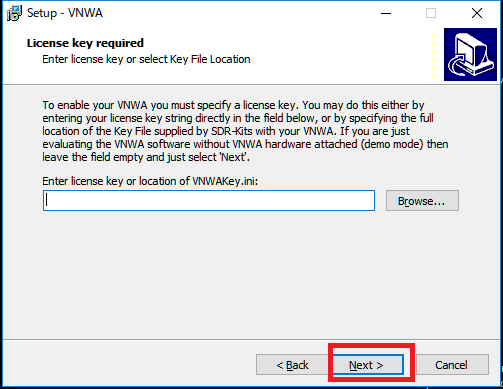
VNWAソフトのインストール完了後、下記初期設定の説明リンクを参照して初期設定を行ってください。
initial-settings.htm